Ondervragen
Probleem: hoe BitLord op Windows te verwijderen?
Ik heb problemen met het verwijderen van BitLord. Ik denk dat ik een aantal bestanden heb verwijderd die aan dit programma zijn gekoppeld, maar niet allemaal, en nu ben ik in de war. Kunt u een gedetailleerde BitLord-verwijderingshandleiding geven, alstublieft?
Opgelost antwoord
BitLord is een torrent[1] client die wordt geleverd als freeware en door advertenties ondersteunde software voor Windows en macOS. Het werd voor het eerst uitgebracht in 2004 onder de licentie van BitComet en werd snel populair als een lichtgewicht en gebruiksvriendelijke torrent-downloader. De nieuwste versie van het programma is 2.4.6 op het moment van schrijven.
BitLord stelt gebruikers in staat om .torrent-bestanden te downloaden, ondertitels in uw taal te krijgen en direct video- en audiobestanden af te spelen, dus het dient ook een mediaspeler. Daarom kunnen veel mensen die de client gebruiken, tevreden zijn met de prestaties.
De applicatie is echter freeware, dus de aanwezigheid ervan kan leiden tot bepaalde beveiligingsrisico's,[2] waardoor gebruikers de BitLord-client willen verwijderen. Gratis apps zijn soms gevaarlijk omdat ze advertenties weergeven die misleidend kunnen zijn en gebruikers doen denken dat hun pc is geïnfecteerd met malware,[3] persoonlijke gegevens gecompromitteerd, en soortgelijke problemen zijn aanwezig.
Bovendien wordt de BitLord-app gebruikt voor het downloaden van torrent-bestanden, wat op zichzelf aanzienlijke risico's met zich meebrengt. Torrent-bestanden kunnen worden gehost op vervalste websites of worden gewijzigd door hackers, en kwaadaardige code kan in het bestand worden geïnjecteerd. Dat komt vaak voor als het gaat om illegale software.
Daarom, als u de BitLord-toepassing wilt verwijderen, helpen we u graag om dit te doen.

Allereerst willen we u informeren dat er twee manieren zijn om dit programma te verwijderen. U kunt het handmatig of automatisch verwijderen. De automatische verwijderingsoptie van BitLord vereist de installatie van speciale software.
Stap 1. Stop alle gerelateerde processen om de BitLord-client te verwijderen
Om deze bestanden te verwijderen, moet u een gelicentieerde versie van Reimage Reimage software verwijderen.
Voordat u BitLord probeert te verwijderen, moet u ervoor zorgen dat u zich aanmeldt op de computer met beheerdersrechten. Anders wordt u voor veel taken gevraagd om het beheerderswachtwoord op te geven (zoals het verwijderen of verwijderen van programma's/bestanden van het systeem).
- Zodra u inlogt op de pc met beheerdersrechten, vindt u het BitLord-pictogram in de Systeemvak. Klik met de rechtermuisknop op het pictogram en wanneer een menu verschijnt, kiest u Ontslag nemen optie
- Start vervolgens Windows Taakbeheer (houd drie toetsen tegelijk ingedrukt - Ctrl+Alt+Del). Open dan Processen tabblad, vind processen die zijn gekoppeld aan BitLord en dood ze een voor een. U moet één proces tegelijk selecteren en selecteren: Einde taak
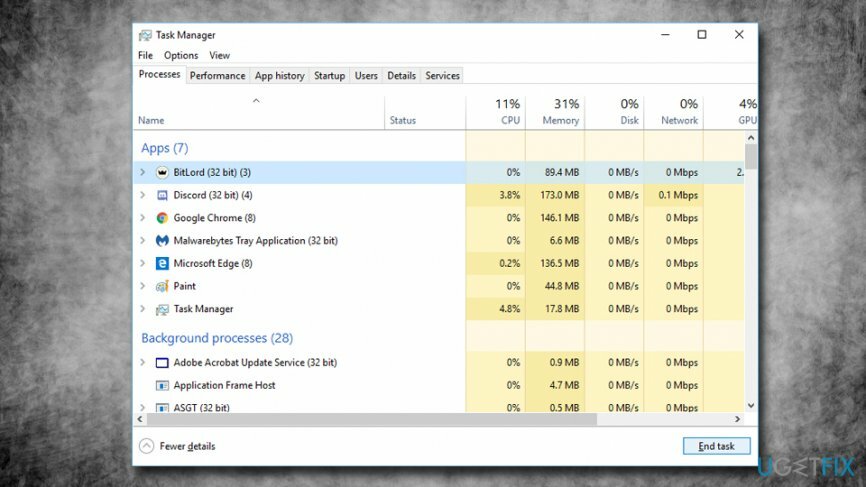
- druk op Begin knop en typ in Controlepaneel. Hier, vind Programma's > Een programma verwijderen sectie en ga daarheen
- U krijgt een lijst met recent geïnstalleerde programma's
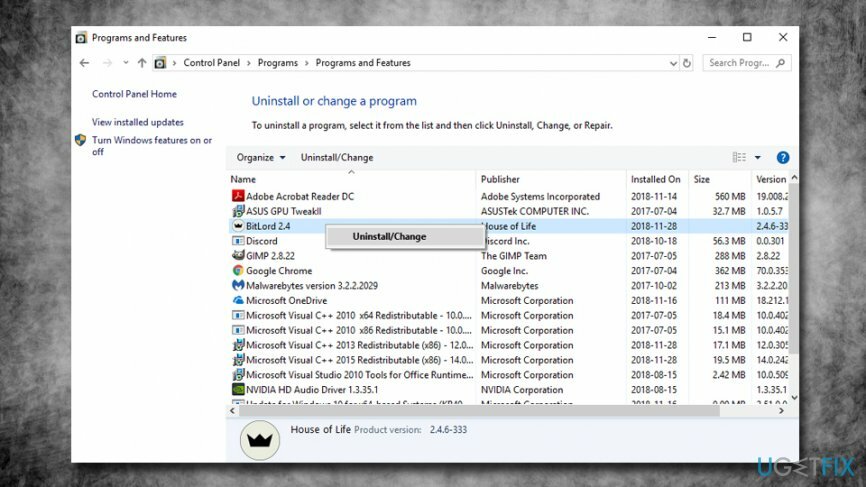
- Zoek en verwijder deze programma's hier: BitLord, REACHit, en Foxit PhantomPDF Business. Selecteer er gewoon een en klik op Verwijderen. Houd er rekening mee dat niet al deze programma's op uw systeem aanwezig kunnen zijn (sommige apps zijn mogelijk gebundeld)
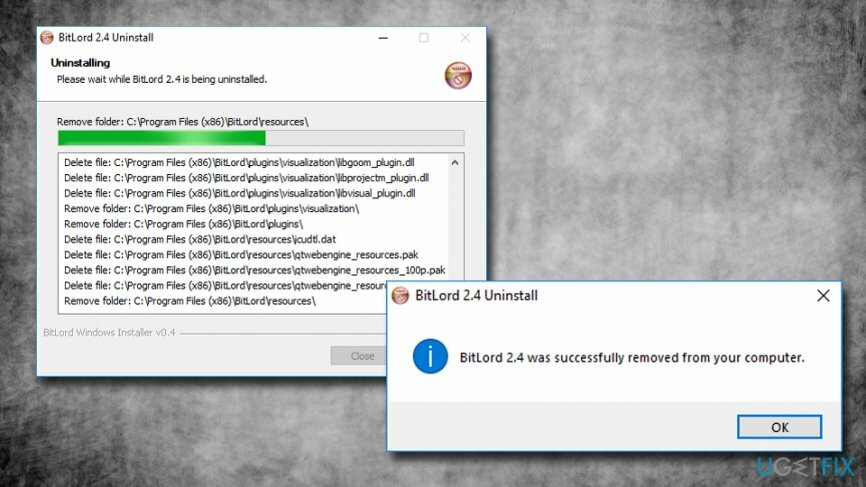
Stap 2. Windows-register wissen
Om deze bestanden te verwijderen, moet u een gelicentieerde versie van Reimage Reimage software verwijderen.
Nu moet u registervermeldingen verwijderen die zijn gekoppeld aan de programma's die u zojuist hebt verwijderd. Voordat u verder gaat, willen we u waarschuwen dat het wijzigen van het Windows-register uw systeem kan beschadigen, dus wees zeer voorzichtig!
- Typ in regedit in de zoekbalk
- Klik in de zoekopties met de rechtermuisknop en selecteer Als administrator uitvoeren (sla deze stap over als u al bent ingelogd als beheerder)
- In Register-editor, moet u de volgende lijst met mappen zoeken en verwijderen (nogmaals. alleen bitlord-register kan aanwezig zijn):
- HKEY_CURRENT_USER/Software/bitlord.com,
- HKEY_CURRENT_USER/Software/Lenovo,
- HKEY_CURRENT_USER/Software/Foxit-software
- HKEY_LOCAL_MACHINE/SOFTWARE/Foxit-software
- Ga na het voltooien van deze stap naar Bewerken>Zoeken en ga naar binnen BitLord om de overblijfselen van Bitlord te vinden. Verwijder ze als de zoekopdracht gerelateerde items vindt
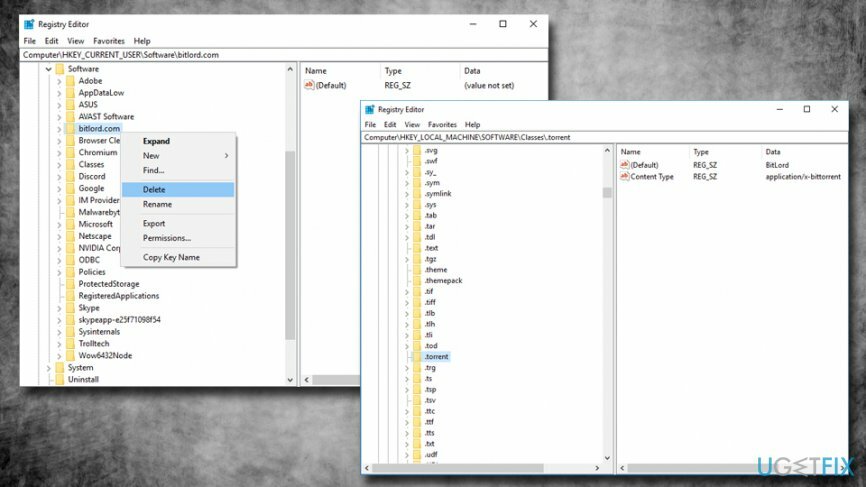
- Herstarten jouw computer
BitLord automatisch verwijderen
Om deze bestanden te verwijderen, moet u een gelicentieerde versie van Reimage Reimage software verwijderen.
Het kan moeilijk zijn om computerprogramma's handmatig te verwijderen. Hoewel het verwijderen van BitLord niet zo ingewikkeld is, wordt het niet aanbevolen om aanpassingen te maken in Windows Register handmatig omdat verkeerde aanpassingen in dit systeempaneel kunnen leiden tot problemen zoals de stabiliteit van het systeem problemen.
Hoewel problemen met de systeemstabiliteit kunnen worden opgelost met programma's zoals: ReimageMac-wasmachine X9, wordt het ten zeerste aanbevolen om ongewenste software te verwijderen met behulp van automatische tools.
Verwijder programma's met slechts één klik
U kunt dit programma verwijderen met behulp van de stapsgewijze handleiding die u wordt aangeboden door ugetfix.com-experts. Om u tijd te besparen, hebben we ook tools geselecteerd waarmee u deze taak automatisch kunt uitvoeren. Als je haast hebt of als je denkt dat je niet genoeg ervaring hebt om het programma zelf te verwijderen, gebruik dan gerust deze oplossingen:
Bieden
doe het nu!
DownloadenverwijderingssoftwareGeluk
Garantie
doe het nu!
DownloadenverwijderingssoftwareGeluk
Garantie
Als het je niet gelukt is om het programma te verwijderen met behulp van Reimage, laat ons ondersteuningsteam dan weten wat je problemen zijn. Zorg ervoor dat u zoveel mogelijk details verstrekt. Laat ons alstublieft alle details weten waarvan u denkt dat we die moeten weten over uw probleem.
Dit gepatenteerde reparatieproces maakt gebruik van een database van 25 miljoen componenten die elk beschadigd of ontbrekend bestand op de computer van de gebruiker kunnen vervangen.
Om een beschadigd systeem te repareren, moet u de gelicentieerde versie van Reimage hulpprogramma voor het verwijderen van malware.

Om volledig anoniem te blijven en te voorkomen dat de ISP en de overheid tegen spionage op jou, je zou in dienst moeten nemen Privé internettoegang VPN. Hiermee kunt u verbinding maken met internet terwijl u volledig anoniem bent door alle informatie te coderen, trackers, advertenties en schadelijke inhoud te voorkomen. Het belangrijkste is dat u een einde maakt aan de illegale bewakingsactiviteiten die de NSA en andere overheidsinstellingen achter uw rug om uitvoeren.
Er kunnen zich op elk moment onvoorziene omstandigheden voordoen tijdens het gebruik van de computer: deze kan worden uitgeschakeld door een stroomstoring, a Blue Screen of Death (BSoD) kan optreden, of willekeurige Windows-updates kunnen de machine wanneer u een paar keer weggaat minuten. Als gevolg hiervan kunnen uw schoolwerk, belangrijke documenten en andere gegevens verloren gaan. Naar herstellen verloren bestanden, kunt u gebruiken Gegevensherstel Pro – het doorzoekt kopieën van bestanden die nog beschikbaar zijn op uw harde schijf en haalt ze snel op.